Bygge inn Stream innhold på tredjepartsnettsteder
Du kan enkelt bruke innebyggingskoder til å sette inn Stream video- og lydfiler i ikke-Microsoft-apper eller tredjepartsnettsteder, så lenge brukerne er logget på Microsoft 365-miljøet og har tilgang til filen. For best resultatinnbygging i Microsoft-apper (f.eks. Viva Engage, SharePoint osv.) bruk de appspesifikke instruksjonene.
Obs!: Stream støtter bare innebyggingskoder for påloggede brukere internt i organisasjonen. Du kan bruke en innebyggingskode på nettsider utenfor Microsoft 365, men innebyggingskoden krever at brukeren logger på og har tilgang til filen. I tillegg kan det hende at innebygde medier på tredjepartsnettsteder ikke tilbyr bestemte funksjoner (for eksempel kommentering, rapporteringsproblemer). Som et alternativ vil Åpne i nettleser-knappen aktivere visning i Stream som støtter alle funksjoner.
-
Innebyggingskoder fungerer bare for brukere som har tillatelse til filen. Før du bruker en innebyggingskode, velger du Del-knappen på Stream video-siden for å åpne rullegardinmenyen, og deretter velger du Administrer tilgang.
-
Kontroller brukerne og gruppene som har tilgang til filen. Bare brukere og grupper som er oppført i Administrer tilgang, har tilgang via innebyggingskoden. Dette inkluderer brukere og grupper som har tilgang til gruppen, området eller mappen filen er lagret i, samt personer som har direkte tilgang til selve filen.
-
Hvis du trenger å gi tilgang til flere brukere eller grupper, velger du ikonet for personen med +-tegnet for å gi tilgang til flere personer.
-
Nå som tillatelsene er riktig konfigurert, velger du Del-knappen på Stream videosiden for å åpne rullegardinmenyen, og deretter velger du Bygg inn kode.
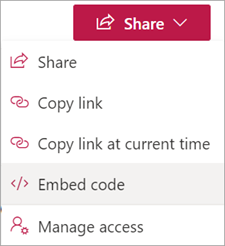
-
Velg avspillingsalternativene.
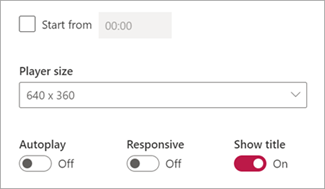
Spillerstørrelse: Tillater dynamisk endring av størrelse i nettleseren.
Autokjør: Når du er i av-modus , må brukeren klikke Spill av for å starte avspillingen.
Responsiv: På lar brukeren kontrollere spillerstørrelsen når de endrer størrelsen på nettleservinduet.
Vis tittel: Bestemmer om tittelen på video/lyd vises under avspillingen. -
Velg Kopier innebyggingskode.

-
Sett inn koden der det er aktuelt for nettstedet eller tredjepartsappen for påloggede brukere å få tilgang til.










